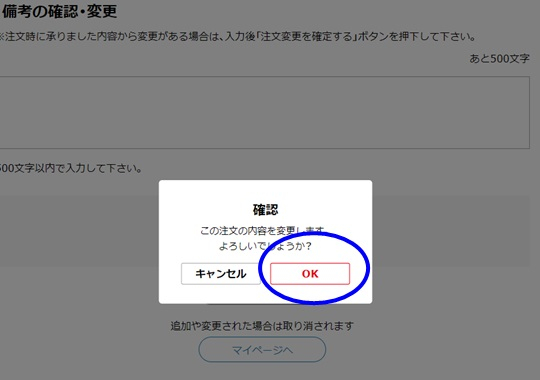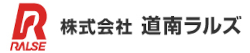注文変更について購入履歴まで移動します①
注文変更したい日付をクリックします
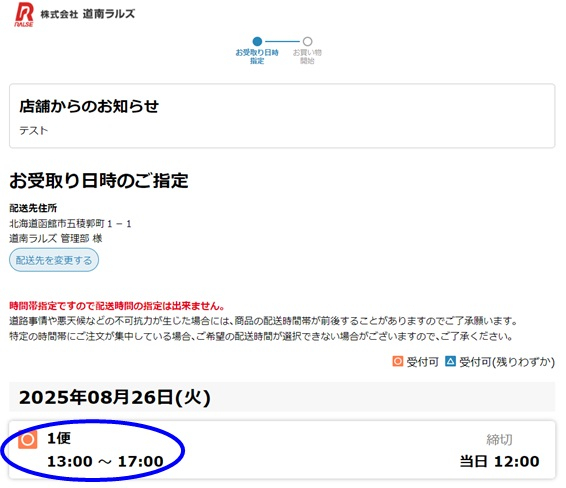
購入履歴まで移動します②
右上の三本線をクリックします
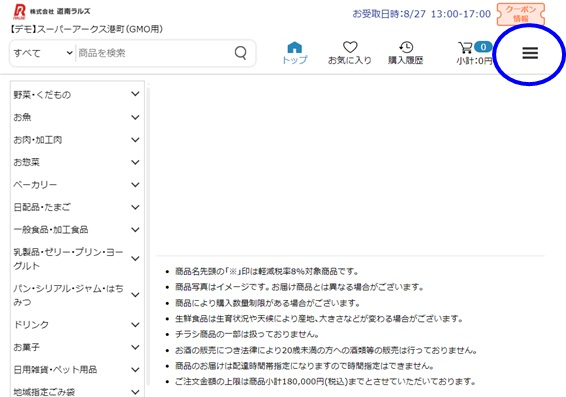
購入履歴まで移動します③
「マイページ」をクリックします
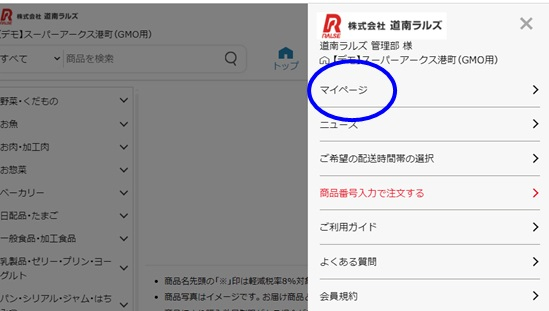
購入履歴まで移動します④
「購入履歴」をクリックします
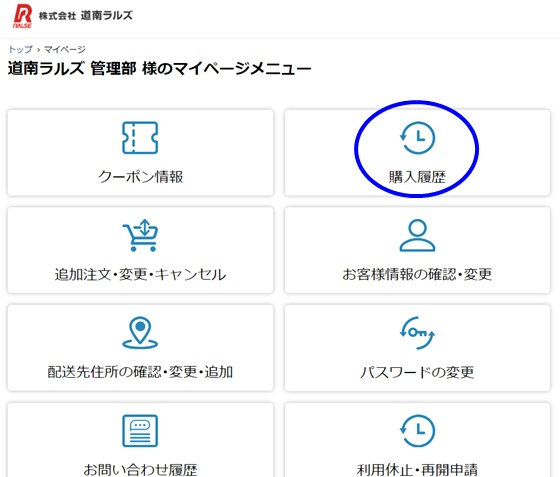
注文数を変更します①
変更したい日付の「追加・変更・キャンセル」をクリックします

注文数を変更します②
+を押すと注文数が増え、
-を押すと注文数が減り、
削除を押すとその商品の注文がゼロになります
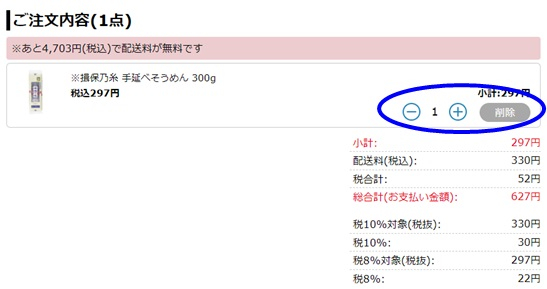
注文数を変更します③
画面を下にスクロールし、「注文変更を確定する」をクリックします
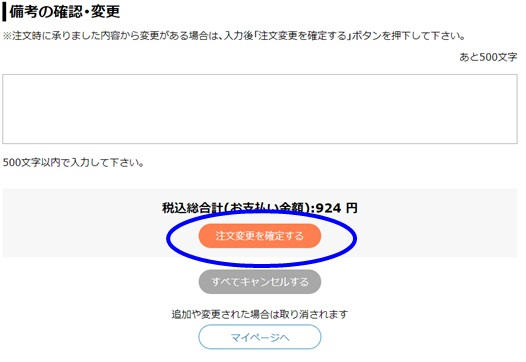
注文数を変更します④
OKをクリックします
→これで変更が確定されます
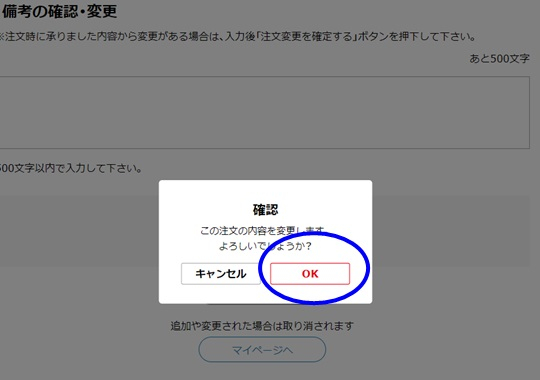
購入履歴まで移動します①
注文変更したい日付をクリックします
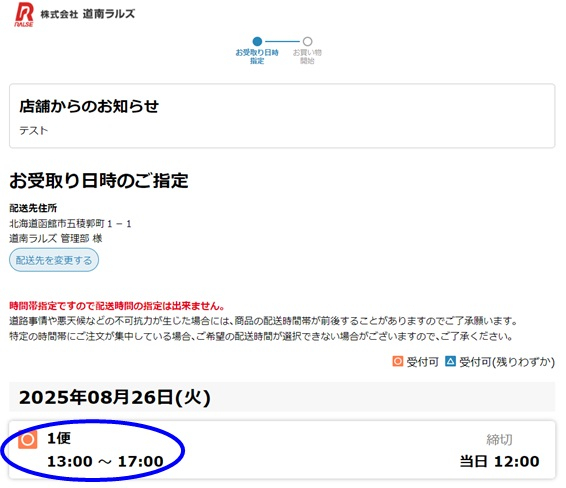
購入履歴まで移動します②
右上の三本線をクリックします
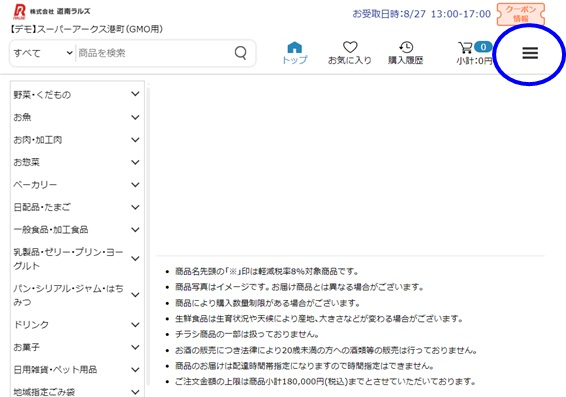
購入履歴まで移動します③
「マイページ」をクリックします
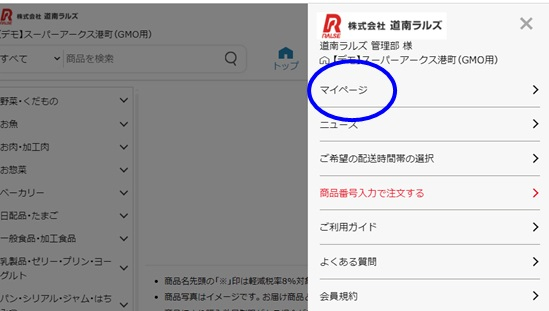
購入履歴まで移動します④
「購入履歴」をクリックします
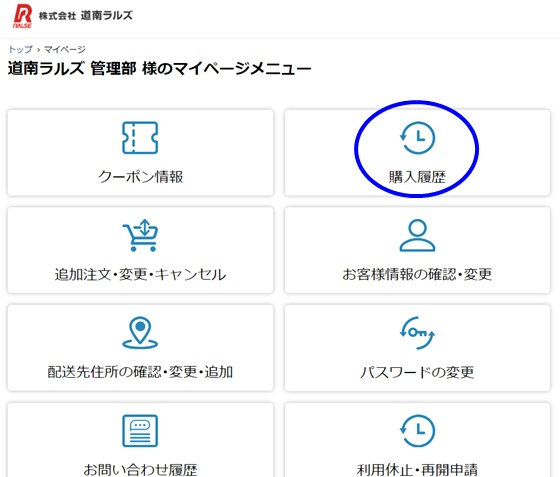
注文数を変更します①
変更したい日付の「追加・変更・キャンセル」をクリックします

注文数を変更します②
+を押すと注文数が増え、
-を押すと注文数が減り、
削除を押すとその商品の注文がゼロになります
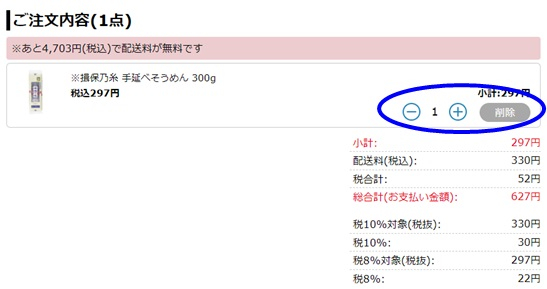
注文数を変更します③
画面を下にスクロールし、「注文変更を確定する」をクリックします
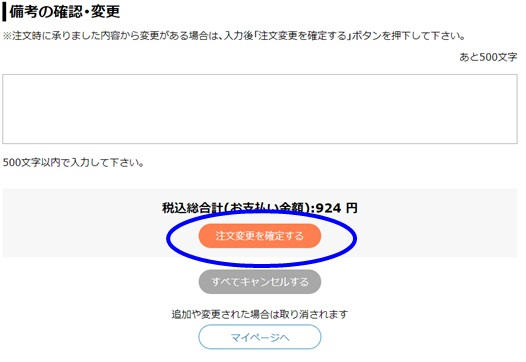
注文数を変更します④
OKをクリックします
→これで変更が確定されます